Copiere faţă-verso
Când selectaţi Faţă-vers (2-sided) pentru Set imp faţă-verso (2-sidedPrintSetting) din Copiere standard (Standard copy), puteţi copia două pagini originale pe ambele feţe ale unei singure coli de hârtie.
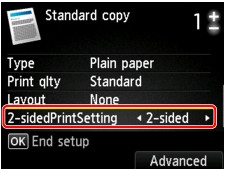
Apăsaţi butonul Funcţie (Function) din dreapta pentru a selecta orientarea şi latura de capsare.
-
Când selectaţi Portret (Portrait) pentru Orientare (Orientation) şi Capsare pe lat. lungă (Long-side stapling) pentru Latură capsare hârtie imprimare (Stapling side of print paper):
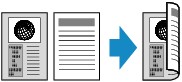
-
Când selectaţi Portret (Portrait) pentru Orientare (Orientation) şi Caps. pe lat. scurtă (Short-side stapling) pentru Latură capsare hârtie imprimare (Stapling side of print paper):
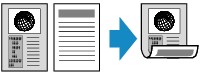
-
Când selectaţi Vedere (Landscp.) pentru Orientare (Orientation) şi Capsare pe lat. lungă (Long-side stapling) pentru Latură capsare hârtie imprimare (Stapling side of print paper):

-
Când selectaţi Vedere (Landscp.) pentru Orientare (Orientation) şi Caps. pe lat. scurtă (Short-side stapling) pentru Latură capsare hârtie imprimare (Stapling side of print paper):
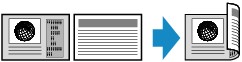
După ce selectaţi latura de capsare şi apăsaţi butonul OK, puteţi selecta dacă utilizaţi ecranul de examinare. Dacă selectaţi ACTIV (ON), se afişează ecranul de examinare astfel încât să puteţi verifica orientarea.
 Notă
Notă
-
Dacă în timpul scanării, pe LCD apare mesajul Memoria dispozitivului este plină. Nu se poate continua procesul. (Device memory is full. Cannot continue process.), setaţi calitatea imprimării pe Standard, apoi încercaţi din nou copierea. Dacă problema nu este rezolvată, setaţi calitatea de imprimare pe Ciornă (Draft) şi încercaţi să copiaţi din nou.
-
Setarea pentru copiere faţă-verso poate fi utilizată în combinaţie cu Copie 2-pe-1 (2-on-1 copy) sau Copie 4-pe-1 (4-on-1 copy) când este selectată opţiunea Copiere standard (Standard copy).
 Copierea a două pagini care să se încadreze pe o singură pagină
Copierea a două pagini care să se încadreze pe o singură pagină Copierea a patru pagini care să se încadreze pe o singură pagină
Copierea a patru pagini care să se încadreze pe o singură pagină -
În cazul în care copiaţi alb-negru, intensitatea de imprimare pentru copierea faţă-verso poate fi diferită de cea a unei copieri pe o singură faţă.
Când verificaţi orientarea:
Când utilizaţi ecranul de examinare, se afişează ecranul de mai jos înainte de începerea copierii, astfel încât să puteţi verifica orientarea.
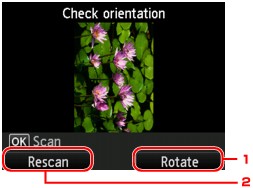
-
Rotire (Rotate)
Dacă apăsaţi butonul Funcţie (Function) din dreapta, documentul original se roteşte cu 180 de grade.
-
Repet scanare (Rescan)
Dacă apăsaţi butonul Funcţie (Function) din stânga, documentul original este scanat din nou.
Apăsaţi butonul OK pentru a porni scanarea.
Când scanarea este terminată:
Ecranul Setare document (Document setting) apare pe LCD după scanarea fiecărei coli a documentului original.
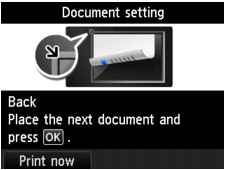
După scanare, scoateţi coala documentului original de pe geamul plat şi încărcaţi următoarea coală pe geamul plat, apoi apăsaţi butonul OK.
 Notă
Notă
-
Dacă nu aveţi nevoie de mai multe scanări, apăsaţi butonul Funcţie (Function) din stânga. Aparatul începe copierea.
-
Puteţi să adăugaţi lucrarea de copiere în timpul imprimării.

